Aligner les nuances
Si vous avez ajouté des nuances séparément, il se peut qu'elles ne soient pas alignées verticalement. Vous pouvez les grouper afin de les aligner.
Condition préalable
Vous êtes en mode Écriture (appuyez sur Ctrl/Cmd-É).
Procéder ainsi
-
En mode Écriture, sélectionnez les nuances que vous souhaitez réunir dans un groupe. Par exemple, comme nous avons ajouté tous les soufflets séparément dans les mesures 37 à 40, ils ne sont pas alignés.
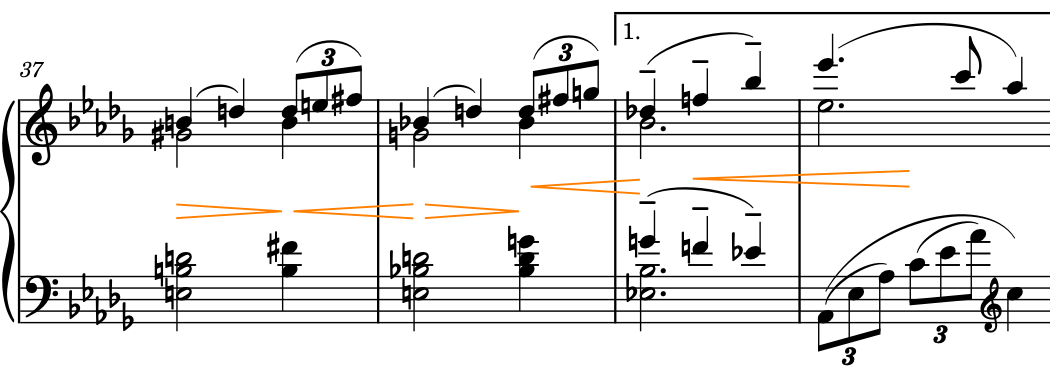
- Sélectionnez ou faites un clic droit et sélectionnez cette option dans le menu contextuel.
Résultat
Les nuances sélectionnées sont groupées et s'alignent automatiquement. Toutes les nuances d'un groupe s'affichent en surbrillance quand vous sélectionnez l'une des nuances de ce groupe.
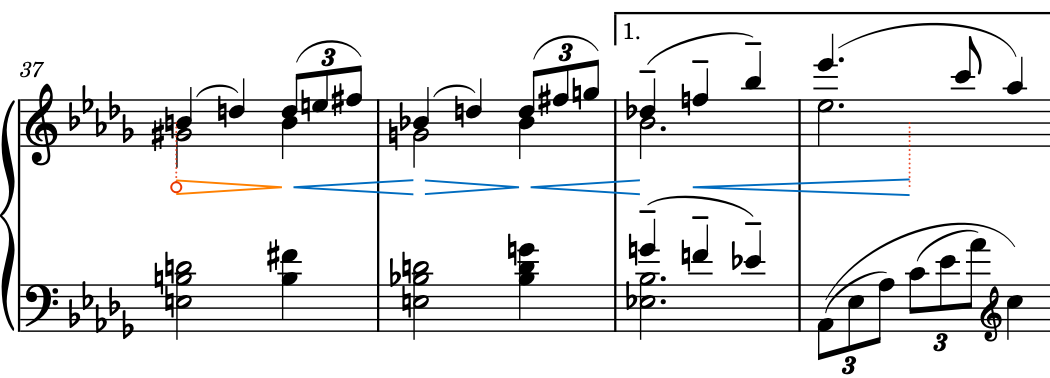
Les nuances groupées fonctionnent comme un tout, ce qui veut dire, par exemple, que les commandes d'allongement/raccourcissement s'appliquent à tout le groupe, et non à des nuances individuelles au sein de ce groupe.
-
Dans Dorico Pro, vous pouvez aussi aligner graphiquement les nuances sans nécessairement les grouper. Pour ce faire, passez en mode Gravure, sélectionnez les nuances souhaitées, puis sélectionnez . Cette commande ne s'applique qu'à des dispositions individuelles, tandis que le groupement des nuances s'applique à toutes les dispositions.
-
Vous pouvez également lier des nuances verticalement, et ainsi relier des nuances identiques se trouvant sur plusieurs portées.
À la fin de cette étape
Continuez de grouper les autres nuances que vous souhaitez aligner et intégrer à un même groupe. Par exemple, dans les mesures 51 et 52, et dans les mesures 53 et 54.